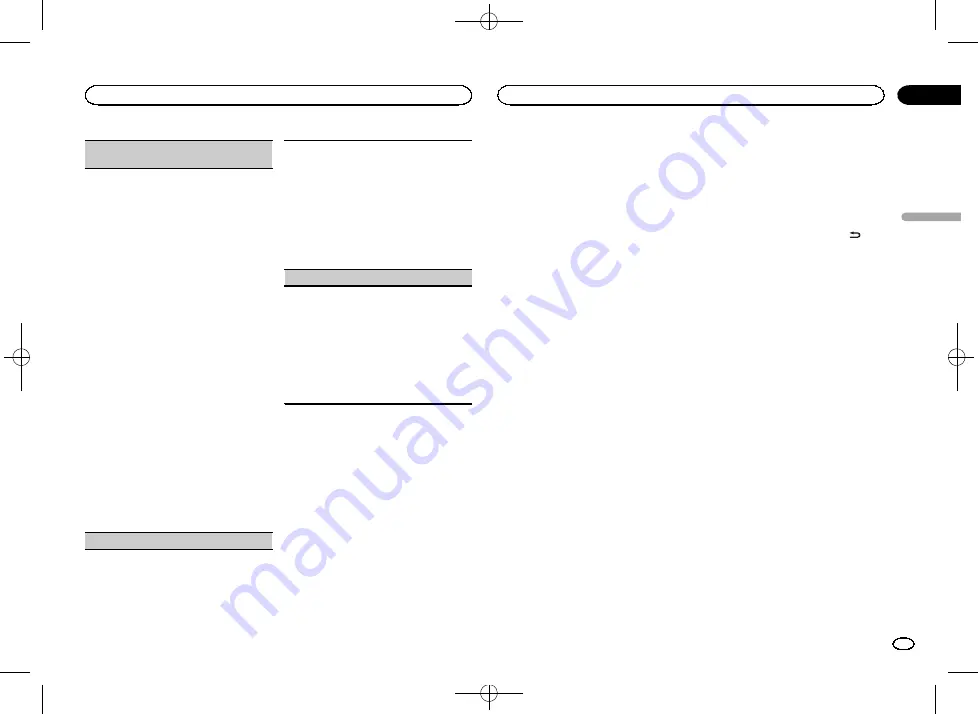
Black plate (55,1)
S/W control
(réglage de la sortie arrière et du
haut-parleur d
’
extrêmes graves)
La sortie arrière de cet appareil (sortie de conne-
xion des haut-parleurs arrière et sortie arrière
RCA) peut être utilisée pour la connexion d
’
un
haut-parleur pleine gamme (
Rear SP :F.Range
) ou
d
’
un haut-parleur d
’
extrêmes graves (
Rear SP :S/
W
). Si vous basculez le réglage de la sortie arrière
sur
Rear SP :S/W
, vous pouvez connecter une
borne de haut-parleur arrière à un haut-parleur
d
’
extrêmes graves directement, sans utiliser un
amplificateur auxiliaire.
1
Appuyez sur
M.C.
pour basculer le réglage de
la sortie arrière.
!
Quand aucun haut-parleur d
’
extrêmes gra-
ves n
’
est connecté à la sortie arrière, sélec-
tionnez
Rear SP :F.Range
(haut-parleur
pleine gamme).
!
Quand un haut-parleur d
’
extrêmes graves
est connecté à la sortie arrière, choisissez
Rear SP :S/W
(haut-parleur d
’
extrêmes gra-
ves).
!
Même si vous modifiez ce réglage, aucun si-
gnal ne sera émis aussi longtemps que la sor-
tie vers le haut-parleur d
’
extrêmes graves n
’
est
pas en service (reportez-vous à la page 51,
(réglage en service/hors service
!
Si vous modifiez ce réglage, la sortie haut-par-
leur d
’
extrêmes graves est repositionnée sur
les réglages d
’
usine dans le menu audio.
!
Les sorties de connexion des haut-parleurs ar-
rière et la sortie RCA sont commutées simulta-
nément par ce réglage.
Software Update
(mise à jour du logiciel)
Cette fonction est utilisée pour effectuer une mise
à jour de cet appareil avec le logiciel Bluetooth le
plus récent. Pour plus de détails sur le logiciel
Bluetooth et la mise à jour, consultez notre site
Web.
!
Ne mettez jamais l
’
appareil hors service lors
de la mise à jour du logiciel Bluetooth.
1
Appuyez sur
M.C.
pour commencer la mise à
jour.
Suivez les instructions à l
’
écran pour finir la
mise à jour du logiciel Bluetooth.
SXM RESET
(réinitialisation SiriusXM)
Les réglages SiriusXM reprennent leurs réglages
par défaut.
1
Appuyez sur
M.C.
pour afficher le mode de ré-
glage.
2
Tournez
M.C.
pour passer à
YES
.
!
Pour annuler, tournez
M.C.
pour afficher
Cancel
.
3
Appuyez sur
M.C.
pour sélectionner.
!
Un message
Completed
s
’
affiche une fois
les réglages réinitialisés.
Menu système
1
Maintenez la pression sur SRC/OFF jus-
qu
’
à ce que l
’
appareil soit mis hors tension.
2
Appuyez sur M.C. pour afficher le menu
principal.
3
Tournez M.C. pour changer l
’
option de
menu et appuyez pour sélectionner SYSTEM.
4
Tournez M.C. pour sélectionner la fonc-
tion du menu système.
Pour les détails, reportez-vous à la page 53,
Utilisation d
’
une source AUX
1
Insérez la mini prise stéréo dans le jack
d
’
entrée AUX.
2
Appuyez sur SRC/OFF pour choisir AUX
comme source.
Remarque
Vous ne pouvez pas sélectionner AUX à moins
que le réglage auxiliaire soit activé. Pour plus de
détails, reportez-vous à la page 54,
.
Mise en service ou hors
service de l
’
affichage
%
Maintenez la pression sur MIX/DISP OFF
jusqu
’
à ce que l
’
affichage soit mis en service
ou hors service.
Si un écran non souhaité
s
’
affiche
Mettez l
’
écran non souhaité hors service à l
’
aide
des procédures répertoriées ci-dessous.
1
Appuyez sur M.C. pour afficher le menu
principal.
2
Tournez M.C. pour changer l
’
option de
menu et appuyez pour sélectionner SYSTEM.
3
Tournez M.C. pour afficher DEMO OFF,
puis appuyez pour sélectionner.
4
Tournez M.C. pour passer à YES.
5
Appuyez sur M.C. pour sélectionner.
Utilisation des informations
d
’
étiquette
Enregistrement des informations
d
’
étiquette sur cet appareil
1
Passez à un canal musical.
2
Appuyez de façon prolongée sur
/DISP
si TAG est affiché à l
’
écran.
#
Si la source Pandora est disponible, le menu d
’
é-
tiquettes s
’
affiche. Pour les détails, reportez-vous à
#
Si la source Pandora n
’
est pas disponible, les in-
formations d
’
étiquettes seront enregistrée sur cet ap-
pareil.
!
Quand vous enregistrez les données d
’
éti-
quette sur cet appareil,
TAG
clignote.
!
Pas toutes les plages seront disponibles pour
TAG
.
Enregistrement des informations
étiquetées sur votre iPod
DEH-X9600BHS
1
Basculez la source sur iPod.
L
’
écran de transfert d
’
étiquette s
’
affiche.
2
Tournez M.C. pour passer à YES.
3
Appuyez sur M.C. pour sélectionner.
Les informations étiquetées sont transférées
vers votre iPod.
Remarques
!
Vous pouvez également transférer des infor-
mations étiquetées à l
’
aide de
Tags transfer
.
Pour les détails, reportez-vous à la page 44,
!
Le transfert d
’
étiquettes s
’
arrête si la source
est changée de
iPod1
en
iPod2
ou de
iPod2
en
iPod1
alors que des informations étique-
tées sont en cours de transfert.
Français
Utilisation de cet appareil
55
Section
Utilisation de cet appareil
Fr
02
<QRD3228-A>55
Summary of Contents for DEH-X7600HD
Page 105: ...Black plate 105 1 Español 105 Es QRD3228 A 105 ...
Page 106: ...Black plate 106 1 106 Es QRD3228 A 106 ...
Page 107: ...Black plate 107 1 Español 107 Es QRD3228 A 107 ...
Page 108: ... QRD3228 A 108 ...
Page 109: ... QRD3228 A 109 ...
Page 110: ... QRD3228 A 110 ...
Page 111: ... QRD3228 A 111 ...
















































